Defragmentarea discurilor servește la creșterea vitezei HDD-ului și, în consecință, la îmbunătățirea performanțelor PC-ului în ansamblu. În cazul în care aveți instalat Windows 7, trebuie să știți că în acest caz acest proces are propriile nuanțe.
Ce este defragmentarea și pentru ce este?
Orice sistem de fișiere stochează toate informațiile disponibile în așa-numitele clustere, care sunt unități logice de stocare a informațiilor. Deoarece dimensiunea lor este foarte mică, fiecare fișier este de obicei împărțit în părți și stocat în mai multe clustere. Și locația lor nu trebuie să fie în ordine. Deci, dacă o mulțime de fișiere sunt stocate pe un disc, părți ale unui nou fișier pot fi scrise în clustere situate în diferite locuri. Această metodă de înregistrare se numește fragmentare a fișierelor. În plus, viteza de citire și scriere a informațiilor este invers proporțională cu cantitatea acestor date pe mediu. Defragmentarea redistribuie fișierele stocate astfel încât acestea să ocupe grupuri care sunt aranjate în serie.
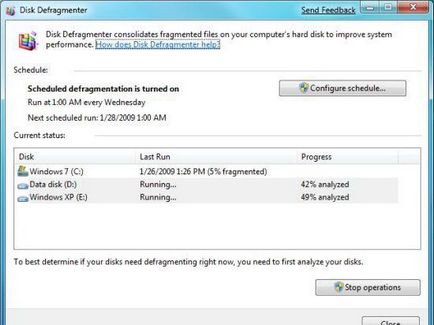
Defragmentarea și configurarea automată
Particularitatea acestei proceduri în "șapte" este că ea se desfășoară conform unui program predeterminat și se desfășoară în fundal. Defragmentarea unității Windows 7, dacă setările implicite sunt setate, se efectuează miercurea la ora 1 dimineața (presupunând că computerul este pornit). Cu toate acestea, utilizatorul are posibilitatea de a-și personaliza lansarea pe orice program convenabil. Aceasta se face în felul următor: "Start - Toate programele - Standard - Service - Defragmentare disc". Există și alte modalități de a rula acest utilitar. De exemplu, dacă accesați "Computerul meu" și faceți clic dreapta pe orice disc, accesați "Proprietăți - Instrumente - Defragmentare disc - Executare defragmentare". Dar cel mai simplu mod este de a apela linia de comandă "Start - Run" (sau "Win + R") și introduceți "dfrgui" în el, după care se deschide tot programul de defragmentare. Pe lângă configurare, faceți clic pe "Configurați programul" și apoi utilizați listele derulante pentru a seta frecvența (zilnic, săptămânal, lunar), ziua săptămânii, ora de începere și hard disk-urile care trebuie optimizate. Apropo, atunci când alegeți o unitate, puteți utiliza funcția în care toate discurile noi vor fi supuse defragmentării. Aceasta este de obicei activată în mod implicit. De asemenea, dacă doriți, puteți refuza în general optimizarea în fundal automat, pentru aceasta este suficient doar să eliminați marcajul corespunzător și faceți clic pe "OK".
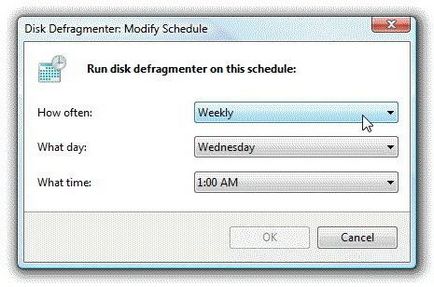
Defragmentarea manuală
De asemenea, aveți opțiunea de a defragmenta manual. Pentru a face acest lucru, după rularea utilitarului, dați clic pe "Analizați discul" și sistemul va determina cât de necesară este această procedură. Sensul implementării sale este disponibil numai dacă cantitatea de date fragmentate de pe disc nu este mai mică de 10%. Pentru a începe procesul, trebuie să selectați mediul dorit (puteți avea mai multe) și să faceți clic pe butonul "Defragmentare disc". Trebuie remarcat faptul că durata acestei proceduri poate dura câteva minute, și poate câteva ore, totul depinde de numărul de fișiere rupte și de disponibilitatea spațiului liber pe suport.
Defragmentați utilizând linia de comandă
Această metodă este utilizată în cea mai mare parte de utilizatori mai avansați. Pentru a face acest lucru, apelați utilitarul "defrag.exe" din linia de comandă. Are mulți parametri care vă permit să selectați discurile necesare, să afișați diferite rapoarte, să afișați progresul procesului și așa mai departe. Rețineți că această metodă este posibilă numai dacă linia de comandă este rulată ca administrator.
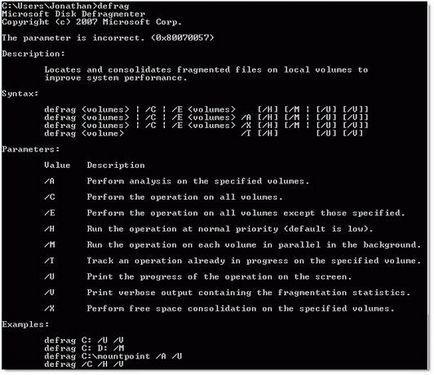
Defragmentarea unui hard disk este o procedură destul de simplă, care nu necesită participarea utilizatorilor. Cel mai important lucru este să setați cu atenție pornirea automată și puteți fi liniștiți pentru performanța computerului personal sau a laptopului.
Articole similare
Trimiteți-le prietenilor: